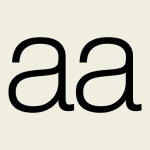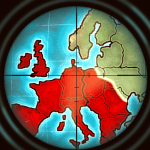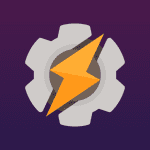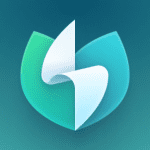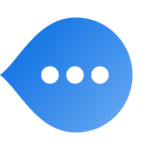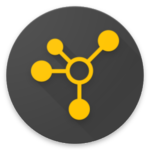AnyDeskリモートデスクトップソフトウェア 8.0.2
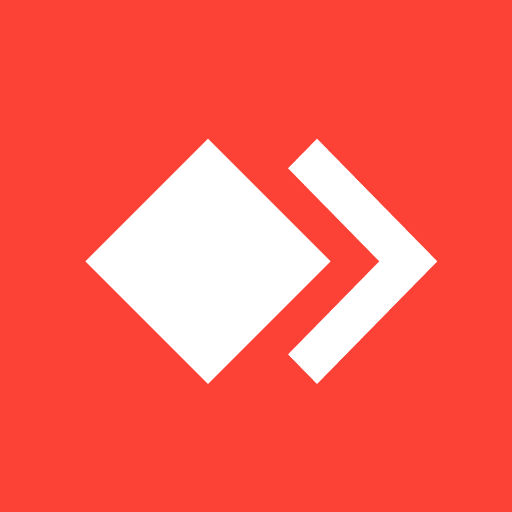
updateUpdated
offline_boltVersion
8.0.2
phone_androidRequirements
4.4
categoryGenre
ツール, 応用
The description of AnyDesk Remote Control
強力なリモートアシスタンスソフトウェア。
隣のオフィスにいても、地球の反対側にいても、AnyDeskからのリモートアクセにより接続が可能になります。IT専門家だけでなく、個人ユーザーにとっても安全で信頼できるソフトウェアです。
AnyDeskは広告がなく、個人使用は無料です。商用利用については、https://anydesk.com/ja/order にアクセスしてください。
AnyDeskのリモートデスクトップソフトウェアには、ITサポート、在宅勤務、リモートで学ぶ学生に関わらず、リモートデバイスに安全かつシームレスに接続することができるソリューションがあります。
AnyDeskは、こちらのようなリモートデスクトップ機能を幅広く揃えています。
• ファイル転送
• リモート印刷
• Wake-on-LAN
• VPN経由での接続
などなど。
AnyDeskのVPN機能により、ローカル接続とリモートクライアント間にプライベートネットワークが作成され、ユーザーのセキュリティが強化されます。リモートクライアントのローカルネットワーク上のデバイスにアクセスしたり、その逆を行ったりすることはできません。ただし、VPN経由で正常に接続した後は、以下のプログラムをVPN経由で使用できます:
• SSH - SSH経由でリモートデバイスにアクセスする機能
• ゲーム - インターネット経由でLANマルチプレーヤーゲームにアクセスする機能
機能の概要については、 https://anydesk.com/en/featuresにアクセスしてください。
さらに詳細な情報に関心がある方は、ヘルプセンター( https://support.anydesk.com/knowledge/features)にアクセスするとご覧いただけます。
AnyDeskを選ぶ理由
• 傑出したパフォーマンス
• あらゆるオペレーティングシステムとデバイスをサポート
• 銀行で採用される水準の暗号化
• 高フレームレート、低レイテンシー
• クラウドまたはオンプレミス
あらゆるオペレーティングシステムとデバイスをサポート こちらからAnyDeskの最新バージョン(全プラットフォーム対応)をダウンロードしてください:https://anydesk.com/ja/downloads
クイックスタートガイド
1. 両方のデバイスでAnyDeskをインストール、起動します。
2. 両方のデバイスに表示されるAnyDesk-IDを入力します。
3. リモートデバイスのアクセス要求を確認します。
4. これで リモートデバイスをリモート操作できるようになりました。
ご不明な点がありましたら、 お問い合わせください。 https://anydesk.com/ja/contact
What's news
Fixed Bugs
* Fixed several crashes that could happen during a session.
* Improved domain name resolution in some scenarios.
* Improved text layout in RTL languages.
* Improved UX for AD1 plugin activation in non-personal profiles.
* Fixed connection issues after device boot.
* Improved focus behavior on first start. This fixes issues especially with the tutorial and TV remote.
* Many minor fixes and small improvements.
Download AnyDesk Remote Control for Android
AnyDesk-Remote-Control-8.0.2.apk
Download apk - 42 MB
AnyDesk
Download - 0 MB